Einkäufeüberblick
Der Einkäufeüberblick zeigt Ihnen eine Historie aller bisherigen Einkäufe an. Die Übersicht ist sortiert nach Händlern und Datum.
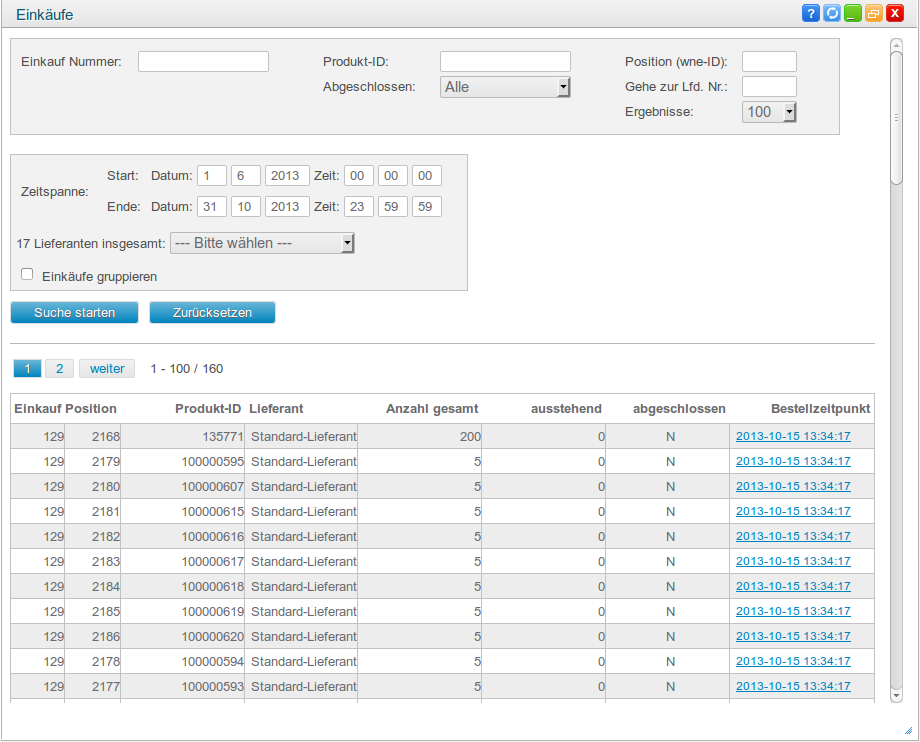
Wenn Sie das Datum in der Spalte “Bestellzeitpunkt” anklicken öffnet sich ein neues Fenster mit Details zu diesem Einkauf.
Über die neue Funktion können Sie den Einkaufspreis der Bestellungen um eine bestimmte Prozentzahl erhöhen oder verringern. Das ist dann hilfreich, wenn Sie für eine Bestellung bei Ihrem Lieferanten einen Rabattbetrag bekommen haben. Diesen können Sie entweder für alle Positionen auf der Bestellung auf einmal angeben oder nur für einzelne Artikel.

Geben Sie einen Wert ein und wählen Sie "erhöhen / verringern", anschließend den Button “Ausführen”. Sie werden sehen, dass sich der entsprechende Wert in der Spalte “Preis” ändert.
Über den Link “Auf Ursprung zurücksetzen” setzt das System die Werte zurück auf die der letzten Sicherung.
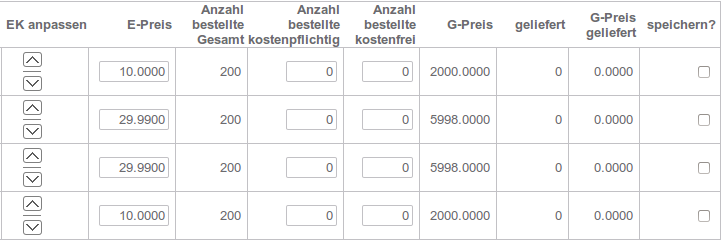
Die Felder werden Ihnen im einzelnen erklärt:
-
EK anpassen: Wenn Sie den Pfeil nach oben anklicken, erhöht das System den Wert in der Spalte “Preis” um den jeweiligen Prozentbetrag den Sie oberhalb der Tabelle unter “EK anpassen” angegeben haben. Bei erneutem Klick wird der Preis wieder um den angegeben Betrag erhöht.
Wenn Sie den Pfeil nach unten anklicken wird der jeweilige Wert um den Prozenbetrag abgesenkt. -
Preis: Sie sehen hier den Preis, den Sie für diesen Artikel bezahlt haben.
-
Anzahl bestellte Gesamt: Gesamtzahl aller Bestellten Einheiten dieses Artikels.
-
Anzahl bestellte kostenpflichtige: Hier können Sie hinterlegen wie viele der gesamten Bestellungen kostenpflichtig waren.
-
Anzahl bestellte kostenfrei: Hier können Sie hinterlegen wie viele der gesamten Bestellungen kostenfrei waren.
-
geliefert: Angezeigt wird die Anzahl an Artikeln die geliefert wurden.
-
speichern?: Setzen Sie hier einen Haken wenn die Änderungen am Einkaufspreis gespeichert werden sollen.
Um die entsprechenden Preisänderungen zu speichern setzen Sie neben dem Artikel in der Spalte "speichern?" einen Haken und wählen anschließend den Button “speichern” unterhalb der Übersicht.